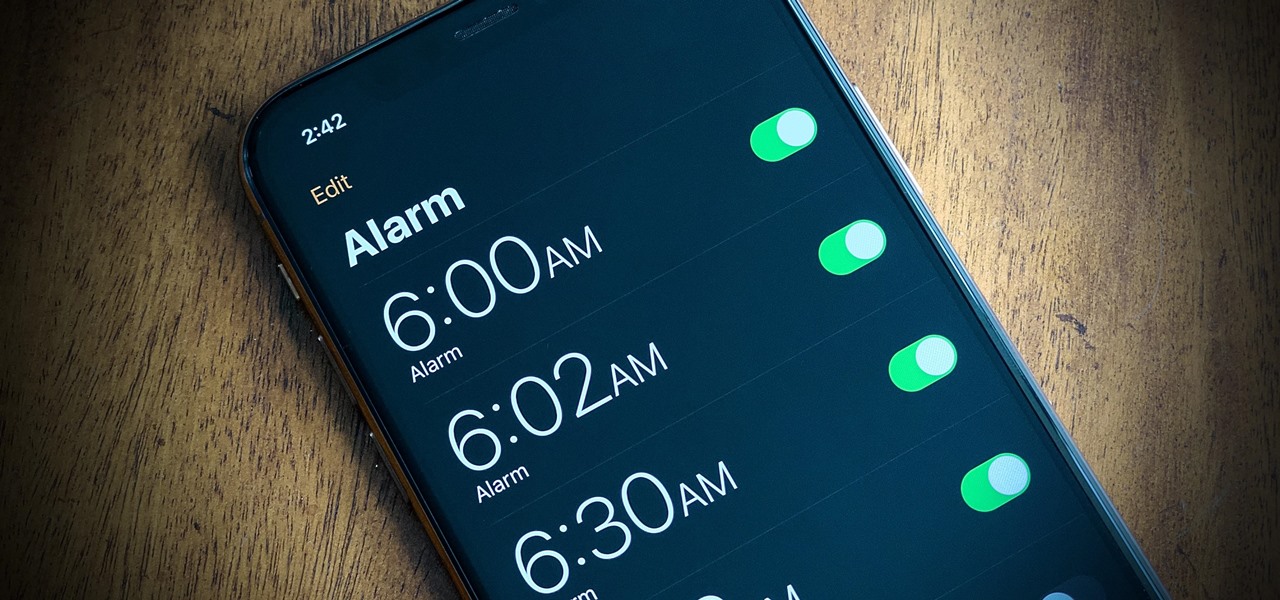
Avez-vous déjà rencontré une alarme téléphonique qui ne se déclenche pas sur Android ou une alarme Android qui ne fonctionne pas après la mise à jour ? Si votre réponse est oui, je suis certain que vous recherchez également des solutions pour y remédier.
La plupart du temps, il arrive que l’alarme ne réponde pas à l’heure indiquée et que vous soyez en retard pour votre travail. En fait, nous recherchons l’alarme juste pour nous assurer de ce qui s’est passé mais finalement, nous constatons qu’elle n’a aucun problème.
Par conséquent, si vous recherchez les correctifs, lisez cet article. Ici, vous saurez quelques-unes des meilleures façons de réparer l’alarme qui ne fonctionne pas sur un téléphone Android.
Comment réparer l’alarme ne fonctionne pas sur les appareils Android – Meilleures façons
Quelles que soient les raisons pour lesquelles la notification d’alarme Android ne fonctionne pas , il est maintenant temps de vérifier tous les correctifs possibles pour l’erreur.
Alors lisons plus loin.
Méthode 1 : Redémarrez votre téléphone Android
Si l’alarme cesse de fonctionner sur votre téléphone, la première méthode que vous devez essayer consiste à redémarrer votre téléphone Android. La plupart des problèmes d’arrêt d’application ont été résolus par un simple redémarrage. Pour redémarrer votre téléphone Android, appuyez simplement sur le bouton d’alimentation et maintenez-le enfoncé et choisissez Éteindre affiché à l’écran.
Maintenant, votre téléphone est complètement éteint. Encore une fois, maintenez enfoncé le bouton d’alimentation de votre téléphone et attendez que le logo de votre appareil apparaisse. Après le redémarrage, ouvrez l’alarme et réglez votre heure pour vérifier si elle fonctionne maintenant.

Méthode 2 : forcer l’application Stop Clock
Parfois, en raison de bugs ou de problèmes, votre alarme peut ne pas sonner à temps. Comme l’horloge est une application système, elle ne peut donc pas être désinstallée. Tout ce que vous pouvez faire est de forcer l’arrêt de l’application pour qu’elle fonctionne. De cette façon, vous pouvez facilement rendre votre alarme à nouveau opérationnelle.
Suivez les étapes ci-dessous :
- Tout d’abord, ouvrez le menu Paramètres de votre téléphone.
- Ensuite, allez dans Apps et recherchez Clock. Après avoir ouvert l’ horloge app aller à la page d’information.
- Ensuite, recherchez et appuyez sur Forcer l’arrêt
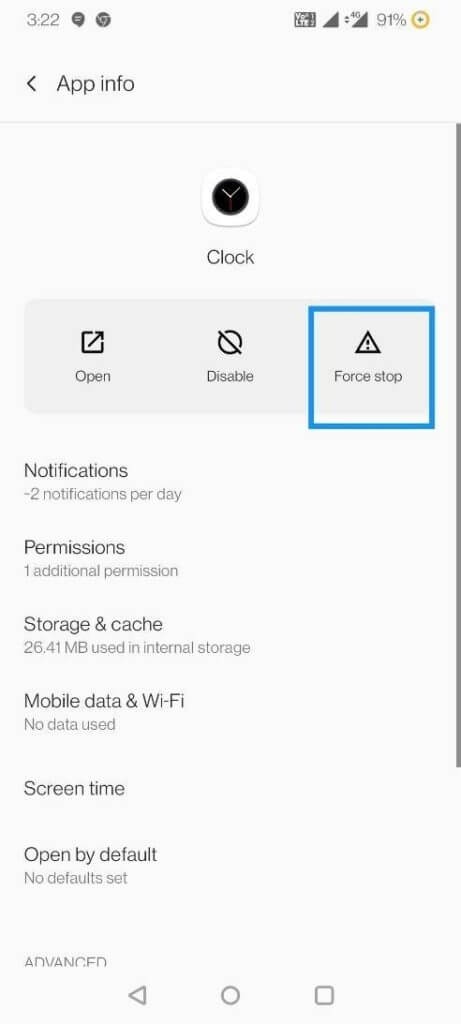
Méthode 3 : vérifier les notifications d’alarme
Si vous avez refusé l’autorisation de notification, l’alarme ne sonnera pas sur votre téléphone. Par conséquent, il est nécessaire de vérifier l’autorisation de l’alarme Android qui ne fonctionne pas lorsque l’application est fermée.
Voici les étapes à suivre :
- Allez dans Paramètres et cliquez sur Applications et notifications .
- Après cela, recherchez l’ annonce de l’ application Horloge et cliquez dessus.
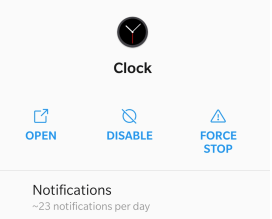
- Ensuite, cliquez sur Notifications et voyez si l’application de l’horloge est activée .
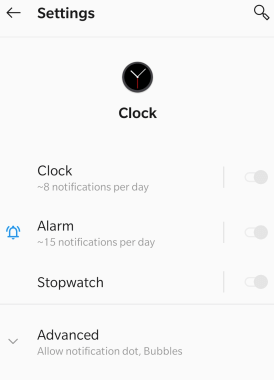
- Ensuite, cliquez sur Alarme et voyez d’autres options telles que la sonnerie d’alarme, etc. Les options peuvent varier selon les appareils.
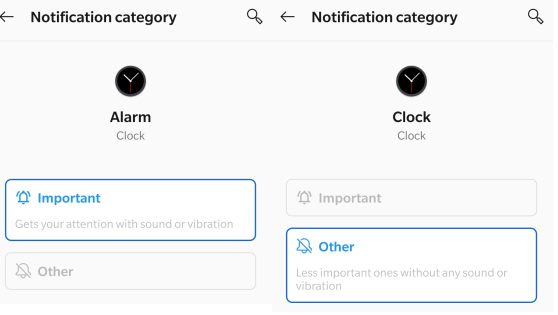
Méthode 4 : vérifier le volume de l’alarme
Dans les appareils Android, nous avons la possibilité de régler le volume de l’alarme. Si vous avez silencieux le volume, vous serez confronté à des problèmes tels que l’alarme qui ne sonne pas sur Android. Donc , vous devez augmenter votre volume.
Pour augmenter le volume de l’alarme; Ouvrez Paramètres et accédez à Son et vibration. Ici, vous verrez trois curseurs de volume, augmentez le curseur. Si vous n’avez pas trouvé les options de volume, cliquez dessus pour voir les curseurs de volume.

D’autre part, vous pouvez régler vos curseurs de volume en appuyant sur les boutons d’augmentation et de diminution du volume. S’il n’y a pas d’options de volume d’alarme sur votre appareil, augmentez simplement le volume de votre appareil.
Méthode 5 : Effacer le cache de l’application Clock
Effacer les caches et les données peut vous aider à résoudre les problèmes d’alarme qui ne fonctionnent pas. Mais le problème avec l’effacement du cache est que tous vos paramètres d’alarme actuels seront supprimés et vous devrez à nouveau régler votre alarme.
Effacez le cache de votre horloge en accédant à Paramètres, puis à Applications et Horloge. D’autre part, appuyer et maintenir l’ application Horloge et choisir Informations sur l’application peut également vous aider à le faire. Ensuite, choisissez l’ option Stockage et appuyez sur Effacer le cache.
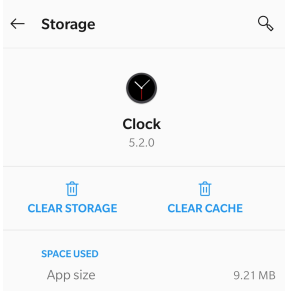
J’espère que votre alarme sonnera à nouveau sans aucun problème.
Méthode 6 : Vérifier les paramètres audio
Si vous désactivez vos notifications depuis l’application Horloge, une alarme peut cesser de fonctionner. Alors, activez les notifications d’horloge dans votre menu Paramètres, si vous les avez accidentellement désactivées.
Suivez les étapes pour activer les notifications d’horloge :
- Allez dans Paramètres suivi d’Applications et notifications.
- Ensuite, recherchez Horloge dans la liste des applications et cliquez dessus.
- Après cela, cliquez sur Notifications et s’il est désactivé, activez-le.
Si vous voyez qu’il est activé, activez d’autres options comme l’alarme à venir, etc. Assurez-vous que toutes les notifications sont activées.
Méthode 7 : Mettre à jour l’application d’alarme
Si votre application Alarme ou Horloge n’a pas été mise à jour depuis longtemps, vous risquez de rencontrer une alarme Android 12 qui ne fonctionne pas. Recherchez les mises à jour et effectuez la mise à jour de la manière suivante :
Voici comment mettre à jour l’application d’alarme :
- Tout d’abord, accédez à Paramètres
- Cliquez ensuite sur l’ icône Profil, puis sur Mes applications et jeux pour voir les mises à jour disponibles.
- Si des options de mise à jour sont disponibles pour l’application Horloge, mettez-la à jour immédiatement.
Une fois l’application mise à jour, vérifiez si elle fonctionne comme avant sans aucun problème.
Méthode 8 : Mettez à jour le système d’exploitation de votre appareil
C’est une méthode très cruciale si vous obtenez un type d’erreur. Parfois, des mises à jour sont nécessaires pour exécuter les applications en douceur. Si votre alarme ne fonctionne pas correctement, les mises à jour peuvent corriger cette erreur. Les mises à jour augmentent également les performances de l’appareil.
Pour mettre à jour votre système, ouvrez Paramètres, puis accédez à Système et appuyez sur Mise à jour du système pour vérifier si des mises à jour sont disponibles. Une fois votre téléphone mis à jour, utilisez maintenant l’alarme sur votre appareil et voyez si le problème est résolu.

Méthode 9 : désinstaller les mises à jour
Comme l’application Horloge est une application par défaut, elle ne peut donc pas être désinstallée , mais vous pouvez supprimer sa mise à jour pour corriger l’erreur.
Voici ce que vous devez faire : Tout d’abord, ouvrez Paramètres sur votre téléphone, puis accédez à Applications suivi de Horloge. Après cela, cliquez sur les trois points dans le coin supérieur droit et choisissez l’ option Désinstaller les mises à jour. Après la désinstallation, ouvrez Google Play Store et mettez à jour l’application Horloge.
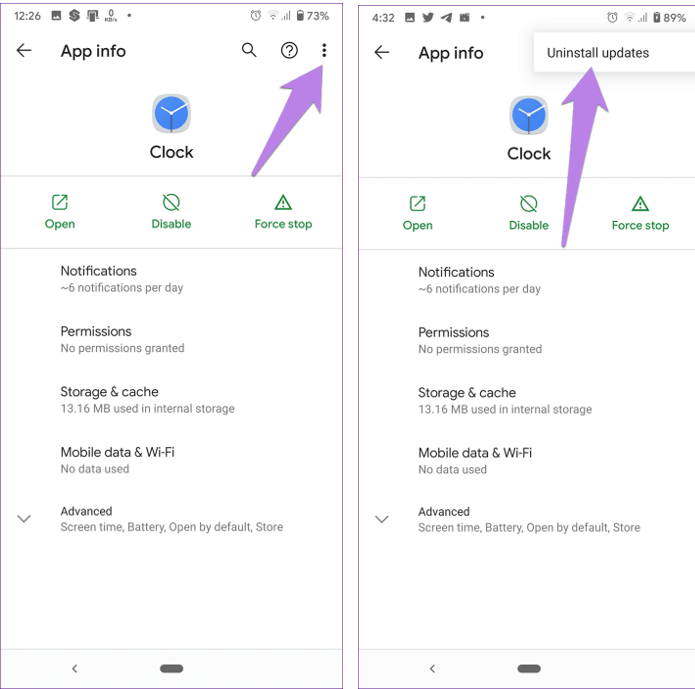
Méthode 10 : Vérifier le NPD
Si vous avez activé NPD sur votre téléphone, votre alarme peut cesser de fonctionner. Donc , vous devez exclure l’alarme lorsque le NPD est activé. En excluant l’alarme du NPD, votre alarme sonnera même après que le NPD soit activé.
Pour faire ça:
Accédez à Paramètres puis, faites défiler et cliquez sur Son et vibration. Ensuite, faites défiler et cliquez sur Ne pas déranger et passez à Exceptions, ici basculé Autoriser les alarmes si non basculé.
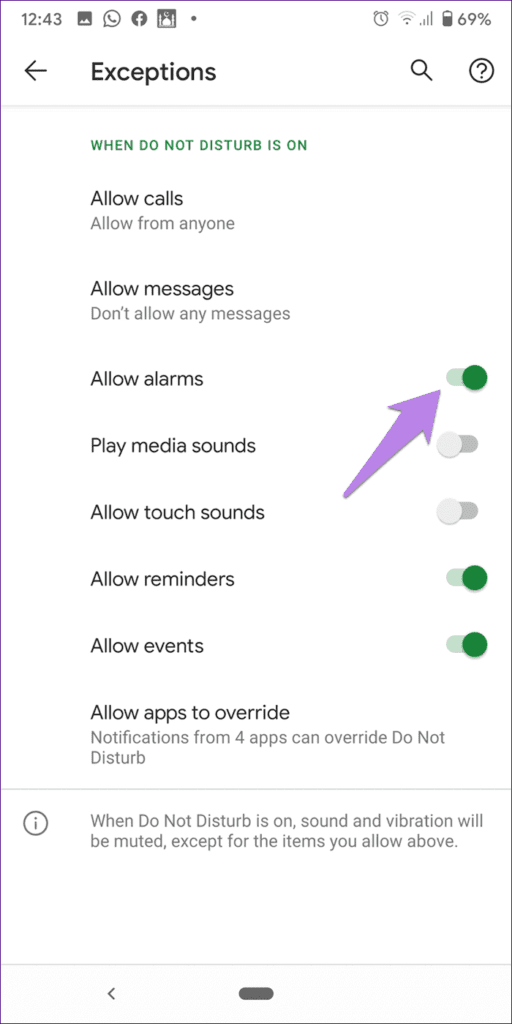
Méthode 11 : Réinitialiser les préférences de l’application Horloge
La réinitialisation des préférences d’horloge peut également aider à corriger l’alarme qui ne fonctionne pas sur les problèmes Android. Il n’y aura aucune perte de données pour réinitialiser la préférence de l’application. Tous vos paramètres seront réinitialisés par défaut.
Pour réinitialiser les préférences d’horloge, ouvrez Paramètres > Système > choisissez le bouton Réinitialiser. Sur certains appareils, vous pouvez voir les paramètres dans la section App. Après avoir ouvert la liste des applications, cliquez sur les trois points et sélectionnez Réinitialiser les préférences de l’application suivi de Réinitialiser.
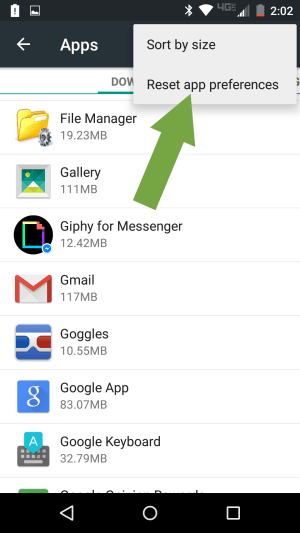
Méthode 12 : Désactivez Flip to Shhh (Disponible uniquement pour les téléphones Pixel)
Les téléphones Google ont cette fonctionnalité étonnante pour activer le mode NPD. Si ce mode est activé, lorsque vous retournez votre appareil, il activera NPD et l’alarme se déclenchera. Pour désactiver Flip to Shhh; ouvrez Paramètres, puis accédez à Système, après cela, ouvrez Gestes et appuyez sur Basculer vers Chut pour désactiver.
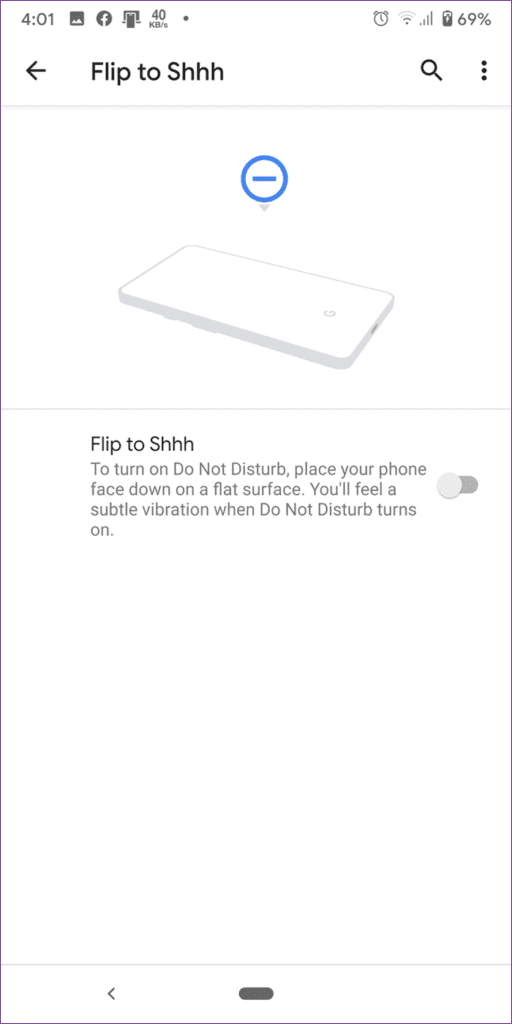
C’est tout.
Méthode 13 : Trouver une nouvelle application d’horloge
Si aucune des solutions ne fonctionne pour résoudre le problème d’alarme qui ne fonctionne pas, ne vous inquiétez pas, si votre application d’horloge par défaut ne fonctionne plus. Vous pouvez télécharger d’autres applications tierces à partir de Google Play Store. Dans les applications tierces, vous pouvez obtenir plus de fonctionnalités plutôt que votre application d’horloge par défaut.
Voici quelques applications d’horloge populaires que vous pouvez installer sur votre téléphone si l’application d’horloge par défaut cesse de fonctionner :
- Horloge Google
- Opportun
- Réveil pour moi
- Réveil pour gros dormeurs
- Grande horloge numérique
Astuce bonus : le meilleur moyen de réparer l’alarme ne fonctionne pas à l’aide de l’outil de réparation Android
Lorsque vous rencontrez des problèmes ou des erreurs sur vos appareils Android, les utilisateurs recherchent une solution avancée pour y remédier. Dans cette situation, Android Réparation Tool est fortement recommandé. C’est l’un des outils les meilleurs et les plus efficaces qui corrige l’alarme qui ne fonctionne pas sur Android et plusieurs autres problèmes. L’outil ne nécessite aucune compétence technique et toutes les erreurs sont résolues en un seul clic.
Les problèmes que cet outil peut réparer incluent Android mort avec un triangle rouge, l’application Google s’est arrêtée, Messenger s’est arrêté, l’écran bleu de la mort, gboard ne fonctionne pas, etc. Par conséquent, vous devriez utiliser cet outil incroyable et vous débarrasser de l’Android erreur sans tracas.
Réparation Android - 1 clic réparation Outil pour Android
Résolvez facilement tout type de problèmes ou derreurs sur Android en 1 clic sur loutil de réparation. Corrige toute erreur Android sans tracas:
- Possibilité de résoudre plusieurs problèmes ou erreurs du système Android tels que lécran noir de la mort, les applications continuent de planter, bloquées dans la boucle de démarrage, etc.
- Aide à ramener le système Android à la normale sans aucune compétence requise
- A le taux de réussite le plus élevé pour corriger tous les types derreurs Android

Conclusion
L’alarme est très importante pour nous, les gens de notre vie, car elle aide à maintenir notre travail quotidien à l’heure. Mais il se produit une erreur à cause de laquelle l’application d’alarme cesse de fonctionner. Cependant, il n’y a rien à craindre car chaque erreur a une ou d’autres solutions.
Dans cet article, j’ai discuté de différentes façons de réparer l’alarme qui ne fonctionne pas sur un téléphone Android . Suivez-les tous et découvrez quelle méthode fonctionne pour vous.

Kim Keogh is a technical and creative blogger and an SEO Expert. She loves to write blogs and troubleshoot several issues or errors on Android and iPhone. She loves to help others by giving better solutions to deal with data recovery problems and other issues.

